Pozdrav, prijatelji. Upravo ovdje i sada ćemo shvatiti kako sakriti folder u Windowsu. I ovdje uopšte nije važno kakav sistem imate, bilo XP, 7, 8 ili čak Vista, nema apsolutno nikakve razlike. Nećemo se upuštati u to zašto vam je ovo potrebno, da li želite da sakrijete fasciklu na radnoj površini ili neke specifične datoteke, ali hajde da pređemo direktno na stvar. I imaćemo tri načina da to uradimo. Idemo od jednostavnog ka složenom. Odmah ću reći da nam za ovo ne treba nikakav program, sve ćemo raditi sa standardnim Windows alatima. Ako ne želite da čitate, idite direktno na.
Sakrivanje fascikle u Windows 7, XP, 8, 10, Vista
Podrazumevano, na računaru koji pokreće ove sisteme, neki sistemske datoteke su skrivene i već možemo učiniti bilo koji folder ili fajl nevidljivim. Da biste to učinili, samo kliknite desnim tasterom miša i odaberite Svojstva, označite polje Skriveno i kliknite na OK. Ovako to izgleda:  Nakon toga, pojavit će se drugi prozor sa pitanjem da li želite primijeniti ovu radnju samo na mapu ili na sve priložene datoteke. Sada se ovaj dokument ne može vidjeti, čak ni nakon ponovnog pokretanja.
Nakon toga, pojavit će se drugi prozor sa pitanjem da li želite primijeniti ovu radnju samo na mapu ili na sve priložene datoteke. Sada se ovaj dokument ne može vidjeti, čak ni nakon ponovnog pokretanja.
Ako želite sakriti mapu ili datoteku za drugog određenog korisnika račun, zatim kliknite desnim klikom, a zatim na stavku Sigurnost, odaberite željenu ultrazvučnu jedinicu, kliknite Promjena i tu smo već postavili zabranu izvođenja bilo kakvih radnji. 
Kako prikazati skrivene foldere u Windowsu
Idemo na Kontrolna tabla - Izgled i personalizacija - Opcije fascikle. 
Idite na karticu Pogled, idite dole i stavite dugme: Pokaži skrivene datoteke, fascikle i diskovi. Ove manipulacije će nam omogućiti da prikažemo ono što smo ranije skrivali, odnosno vratimo im prvobitni izgled, iako ne baš ono što je bilo, jer će se vizuelno razlikovati od svih ostalih, jer su postali prozirni. A sada se uvijek mogu razlikovati. Iz Explorera hard disk izgleda ovako:
Ove manipulacije će nam omogućiti da prikažemo ono što smo ranije skrivali, odnosno vratimo im prvobitni izgled, iako ne baš ono što je bilo, jer će se vizuelno razlikovati od svih ostalih, jer su postali prozirni. A sada se uvijek mogu razlikovati. Iz Explorera hard disk izgleda ovako: 
Drugi način skrivanja detaljno je opisan u članku:. Ova metoda radi se pomoću Bat fajla i namijenjena je iskusnijim korisnicima, iako su me u komentarima pokušavali uvjeriti da bi svako školarac mogao zaobići takvu zaštitu. Pa, ok, idemo dalje. 🙂
Sakrijte folder preko komandne linije
Sada ćemo pred vašim očima postati napredni korisnici. Preporučujem da kliknete Počni i u traci za pretragu napišite: Komandna linija. Nakon što je pronađen, kliknite desnim klikom miša na njega i odaberite: Pokreni kao administrator. Otvoriće se konzola i u njoj pišemo: attrib +h “put do foldera”. Da biste kopirali putanju do datoteke, držite Shift i zatim Kopiraj kao putanju. Kompletna slika će biti ovakva:
Otvoriće se konzola i u njoj pišemo: attrib +h “put do foldera”. Da biste kopirali putanju do datoteke, držite Shift i zatim Kopiraj kao putanju. Kompletna slika će biti ovakva:
attrib +h "C:\Users\Alexander\Desktop\Novi folder" - Sakrij folder
attrib -h "C:\Users\Alexander\Desktop\Novi folder" - Učini vidljivim
Ili možete učiniti ovo:
attrib +h +s "C:\Users\Alexander\Desktop\Novi folder"
Ali u ovom slučaju, uklanjanje atributa Hidden preko kontrolne table više neće raditi, jer smo napravili sistem datoteka. Reverse komanda će vam pomoći da sve vratite nazad, ali umjesto plusa stavljamo minus ispred h i s.
Dodatno
Ako želiš sakriti fasciklu ili datoteke na fleš disku ili uklonjivi tvrdi disk, imajte na umu da će ovo biti primjenjivo samo na vašem PC-u ili laptopu. Ako se prilikom povezivanja na drugu mašinu pokaže da je uključen prikaz skrivenih datoteka, onda će sve naravno biti vidljivo. Uz sve ostalo, postoji još jedna opcija, ali ja je ovdje ne razmatram i ne smatram je ozbiljnom. Više detalja o tome možete pogledati u ovom kratkom videu. Ako vam se svidio ovaj materijal, onda bi mi najveća zahvalnost bila ako biste ga podijelili sa svojim prijateljima na društvenim mrežama.
Imate li informacije koje ne želite da se prikazuju? Sakrij to. Pogledajmo kako sakriti folder u Windowsu. To ćemo uraditi koristeći redovnim sredstvima sistema i razmotrite koji dodatni softver se može koristiti u ove svrhe
čemu ovo služi?
Ovo je posebno tačno ako morate da delite svoj računar sa drugim korisnicima. Na primjer, na poslu. Ako ne koristite informacije duže vrijeme i ne možete izbrisati datoteke, sakrijte ih. Kada sakrijete fasciklu, ona više neće biti prikazana u Exploreru i radnoj površini, ali je fizički prisutna na HDD-u. Ovo se koristi:
- OS i softver tako da korisnik slučajno ne izbriše podatke potrebne za stabilan rad PC;
- ljudi da sakriju informacije;
- viruse i zlonamjerni softver kako bi stvorili iluziju brisanja podataka.
Za zaštitu povjerljivih informacija koristite pouzdanija rješenja. Na primjer.
Kako sakriti folder u Windows 7
Za ovu verziju OS-a, programeri su uveli koncept atributa (dodatnih svojstava) datoteka. Da biste direktorij učinili nevidljivim korisnicima, promijenite njegov atribut.
Odaberite direktorij, a zatim, kao na snimku ekrana:
Na kartici "Općenito" aktivirajte stavku "Skriveno", tada će direktorij nestati. Ako postane transparentan, u "Opcijama" označite kućicu pored stavke "Ne prikazuj". 
Kako sakriti fasciklu u Windows 10 preko Svojstava
Izvršite sljedeći slijed radnji: 
Aktivirajte opciju "Skriveno". 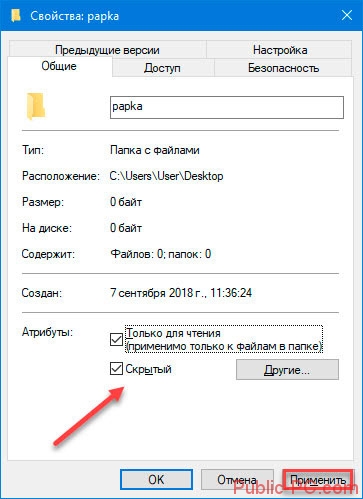
Ako prikaz skrivenih datoteka nije aktiviran, direktorij neće biti vidljiv. Ako je njihov prikaz omogućen, oznaka direktorija će postati transparentna. Da biste to provjerili, otvorite Explorer, zatim "Prikaz" - "Opcije". 
Označite odgovarajuća polja. 
Korištenje komandne linije
Razlika između ove metode je aktivacija skrivenog i sistemskog atributa. Postavljanjem preko komandne linije, kada omogućite prikaz skrivenog direktorija, fascikla se neće prikazati.
Na primjer, informacije se nalaze na disku D. Pritisnite kombinaciju tipki "Win + R", dodijelite naredbu "CMD". 
Otvoriće se dijaloški okvir. Za promjenu atributa koristite naredbu "attrib". Na primjer, želim sakriti direktorij “Papka” koji se nalazi na C pogonu, napišite sljedeću naredbu: 
Zatim pritisnite tipku “Enter”.
Da biste ga učinili vidljivim, u gore opisanoj naredbi zamijenite znak “+” sa “-” za tipke s i h.
Koristimo dodatni softver
Pogodan način je ugradnja Free utility Sakrij fasciklu. Nakon instalacije unesite lozinku. Koristite bilo koji. Zatim će aplikacija tražiti da unesete registracijski kod. Uradite to kasnije, kliknite na "Preskoči". Da biste sakrili fasciklu, kliknite na dugme "Dodaj", unesite putanju do direktorijuma.
Sada se folder neće pojaviti u Exploreru. Da biste vratili pristup, otvorite uslužni program, unesite lozinku, odaberite mapu, kliknite na "Otkrij".
Mnogi ljudi žele da sakriju fotografije ili druge lične podatke od znatiželjnih očiju. Skrivanje fascikli s ovim informacijama u divljini vašeg tvrdog diska nije najbolja ideja. najbolje rješenje. Mnogo je efikasnije da direktorijum sa poverljivim fajlovima učinite nevidljivim drugim korisnicima računara. Danas ćemo pogledati:
- kako dodijeliti atribut “Hidden” bilo kojoj datoteci/direktoriju koji ima pristup;
- kako sakriti skrivene fascikle u Windows 7.
Nevidljiva datoteka ili direktorij u "Seven" razlikuje se od ostalih samo po prisutnosti atributa "Hidden". Opisuje dodatne metapodatke za objekat. Ako nešto sakrijete u Windows-u, ikona objekta će imati smanjenu svjetlinu, a kada je sistemu zabranjeno prikazivanje skrivenih foldera i datoteka, oni će nestati iz prozora Explorera.
Većina fajl menadžeri ovo se ne odnosi, na primjer, za Total Commander. Program ima sopstveni motor za rad sa datotečnim sistemom, tako da vam omogućava da vidite skrivene fascikle na Windows 7, čak i ako su nevidljive u Exploreru.
Kako napraviti sakriven folder
Prije nego što sakrijete bilo koji direktorij u Win 7, morate ga učiniti nevidljivim, odnosno dodijeliti odgovarajući atribut.
- Desnom tipkom miša kliknite na željeni direktorij i pozovite njegov "Properties".
- U iskačućem prozoru odaberite odgovarajuću opciju i kliknite na “OK”.
- "Dirigent".
- Aktivirajte karticu "Prikaz" klikom na njen naziv.
Ako su ikone „Kontrolna tabla“ grupisane u tematske kategorije, idite na pododeljak „Dizajn i personalizacija“, gde kliknemo na vezu „Prikaži skriveno...“.
- Da skrivene fascikle učinite nevidljivima na laptopu ili računaru sa Windows 7, u „ Dodatne opcije» Listajte kroz listu opcija do kraja.
- Pomaknite prekidač okidača za posljednju opciju na prvu poziciju i kliknite “OK”.
- Idemo do direktorija u kojem se nalazi naš skriveni direktorij i vidimo da li je vidljiv.
Objekti se biraju pomoću razmaknice ili desnim klikom miša.
- Pozovite “File” iz glavnog menija i kliknite na prvu opciju “Change attributes...”.
- Označite polje pored opcije „Skriveno“ pomoću dugmeta H ili levog tastera i kliknite na „OK“.
Nakon toga, skriveni folder će nestati sa panela.
Pogledajmo sada kako vidjeti skriveni folder da bismo mogli raditi s njegovim sadržajem. Ovo je lako učiniti, ali za početnika zadatak može biti ogroman, jer glavni meni nema potrebnu komandu.
- Iz glavnog menija pozovite stavku “Konfiguracija” i otvorite “Postavke” programa.
- Idite na karticu „Sadržaj panela“.
- Označite prvu opciju i sačuvajte nova podešavanja.
Da biste uklonili atribut, pokrenite naredbu “attrib -h “XXX””, gdje je znak minus odgovoran za uklanjanje atributa “Hide”.
Ova metoda je efikasnija iz dva razloga:
- ne zahtijeva mnogo klikova i prijelaza kroz razne prozore i menije;
- neće svi korisnici razumjeti šta radite komandna linija- ovo neće izazvati nepotrebnu sumnju kod supružnika, zaposlenog ili druge osobe koja ima pristup računaru.
Računar sa Windows 7 ima mogućnost da sakrije sve objekte sistem datoteka od znatiželjnih očiju. Dali smo tri načina za sakrivanje direktorija (i fajlova takođe), a takođe smo nam rekli kako da vidimo skrivene fascikle u Exploreru i najčešćem menadžeru datoteka.
Kao pogovor, možete se upoznati sa informacijama predstavljenim u vizuelnom obliku na video snimcima ispod.
Privatnost je stalno ugrožena, posebno kada je u pitanju računar, a opasnost je posebno velika kada morate da delite računar sa drugim članovima porodice ili prijateljima. Možda imate fajlove koje ne želite da pokažete drugima i radije ih čuvate privatnim skriveno mesto. Ovaj vodič će razmotriti tri načina za brzo i jednostavno sakrivanje fascikli u Windows 7 i Windows 8.
Vrijedi napomenuti da vam nijedno od ovih rješenja neće omogućiti da sakrijete svoje mape od iskusnog korisnika. Za zaista važne i tajne informacije, preporučio bih naprednija rješenja koja ne samo da skrivaju podatke, već ih i šifriraju – čak i arhiva s lozinkom za otvaranje može biti sigurnija od skrivenih Windows foldera.
Mnogo više zgodan način sakrijte fascikle u Windows-u - koristite poseban za to Besplatan program Sakrij fasciklu, koju možete besplatno preuzeti ovde: http://www.cleanersoft.com/hidefolder/free_hide_folder.htm. Nemojte brkati ovaj program sa drugim proizvodom - Hide Folders, koji vam takođe omogućava sakrivanje fascikli, ali nije besplatan.
Nakon preuzimanja, jednostavnog instaliranja i pokretanja programa, od vas će se tražiti da unesete lozinku i potvrdite je. Sljedeći prozor će od vas tražiti da unesete neobavezni registracioni kod (program je besplatan, a ključ možete dobiti i besplatno), ovaj korak možete preskočiti klikom na "Preskoči".
Sada, da biste sakrili fasciklu, kliknite na dugme Dodaj u glavnom prozoru programa i odredite putanju do vaše tajne fascikle. Pojaviće se upozorenje da za svaki slučaj treba kliknuti na dugme Backup, koje će sačuvati rezervne informacije programa u slučaju da se slučajno obriše, tako da nakon ponovne instalacije možete pristupiti skrivenoj fascikli. Kliknite OK. Fascikla će nestati.
Sada, fascikla skrivena korišćenjem Free Hide Folder nije vidljiva nigde u Windows-u - ne može se pronaći putem pretrage i jedini način da joj se pristupi je da ponovo pokrenete program Free Hide Folder, unesete lozinku, izaberite fasciklu koju želite da prikažete i kliknite na "Otkrij" uzrokujući da se skrivena mapa pojavi na originalnoj lokaciji. Metoda je mnogo efikasnija, jedino što je potrebno sačuvati sigurnosne kopije podataka koje program traži kako biste, ako se slučajno izbrišu, ponovo mogli dobiti pristup skrivenim datotekama.
Sjajan način da sakrijete fasciklu u Windows-u
A sada ću vam reći o još jednom, prilično zanimljivom načinu sakrivanja Windows folder na bilo kojoj slici. Recimo da imate fasciklu sa fajlovima koji su vam važni i fotografijom mačke.

Uradite sljedeće:
- Zipujte cijeli folder sa vašim fajlovima zip arhiva ili rar.
- Postavite sliku sa mačkom i kreiranu arhivu u jednu fasciklu, po mogućnosti bliže korenu diska. u mom slučaju - C:\remontka\
- Pritisnite Win + R, enter cmd i pritisnite Enter.
- Na komandnoj liniji idite do fascikle u kojoj su arhiva i fotografija pohranjene pomoću naredbe cd, na primjer: CDC:\remontka\
- Unesite sljedeću naredbu (nazivi datoteka su preuzeti iz mog primjera, prva datoteka je slika mačke, druga je arhiva u kojoj se nalazi mapa, treća je novi fajl slike) KOPIJA /Bkotik.jpg +tajna-datoteke.rartajna-slika.jpg
- Nakon što se naredba izvrši, pokušajte otvoriti kreiranu datoteku secret-image.jpg - otvoriće se ista mačka kao na prvoj slici. Međutim, ako otvorimo istu datoteku kroz arhivator, ili je preimenujemo u rar ili zip, tada ćemo kada je otvorimo vidjeti naše tajne datoteke.

Skriveni folder na slici
Ovako zanimljiv način, koji vam omogućava da sakrijete fasciklu na slici, dok fotografija nije za upućeni ljudiće biti obična fotografija i iz nje ćete moći izvući potrebne datoteke.
Ako vam je ovaj članak bio koristan ili zanimljiv, podijelite ga s drugima koristeći dugmad ispod.
Ova metoda je efikasna, ali izaziva pitanja i nepovjerenje. Danas ćemo pogledati najlakši način da sakrijete fasciklu u Windowsu. Manje efikasan, ali to niko ne vidi i ne postavlja glupa pitanja „šta je u tome“.
Ako imate strogo povjerljive informacije o kojima ovisi sigurnost čovječanstva, koristite 2 metode odjednom. Ovo je naravno šala, hajde da počnemo.
Brz način da sakrijete folder
Pokret porno i golišave fotografiježeljenu fasciklu sa tajnim dokumentima u bilo koju drugu fasciklu na vašem čvrstom disku, zatim kliknite desnim tasterom miša na nju i izaberite „svojstva“.
IN top meni morate odabrati “Općenito”. Označite kvadratić na samom dnu gdje su atributi i riječ "skriveno". Kliknite OK i možete provjeriti. Najvjerovatnije je folder već sakriven, ali ne uvijek. Postoji mogućnost da nakon takvog zahvata malo posijedi i to je to.
Da biste potpuno sakrili „sivu fasciklu“, uradite sledeće: Otvorite meni Start, idite na Control Panel, zatim pronađite „Opcije fascikle“ i potrebno je da se prebacite na karticu „Prikaz“.
Pomerite klizač do odeljka Skrivene datoteke i fascikle. Kao što je prikazano na slici iznad, morate prebaciti ručicu na „ne prikazuj skrivene datoteke, mape i diskove“. Čestitam, uspjeli ste. Niko više neće pronaći skrivene „dokumente“ u vašem Windowsu).
Kako učiniti skriveni folder vidljivim
Bravo, odlučili ste da ne patite radeći sve gore navedeno kako biste ponovo vidjeli skriveni folder. Bilo bi vam dovoljno za par puta, ne više, i ne biste htjeli ništa drugo jesti. Naravno, ako volite perverzije, možete ga otvoriti na isti način kao što ste ga sakrili, ali za ostalo nudim još jedan zanimljiv način.
Preuzmi Totalni program Zapovjedniče i otvori. Zatim morate otvoriti karticu "pregled" u izborniku, zatim "napredne postavke" i uključiti "Prikaži skrivene datoteke i mape". To je to! Sada, kada trebate vidjeti skriveni folder, otvorite ga kroz program Total Commander.
O da, potpuno sam zaboravio kada sam pisao ovaj članak, sakrij fasciklu u bilo koji prozor Možete koristiti svojstva u gore pomenutom programu. Pa, ovo je tako, moglo bi dobro doći.
Kako sakriti folder: video
Po staroj tradiciji, za one koji nesto ne razumiju, prilažem video uputstva sa YouTube-a.
Uputstva


